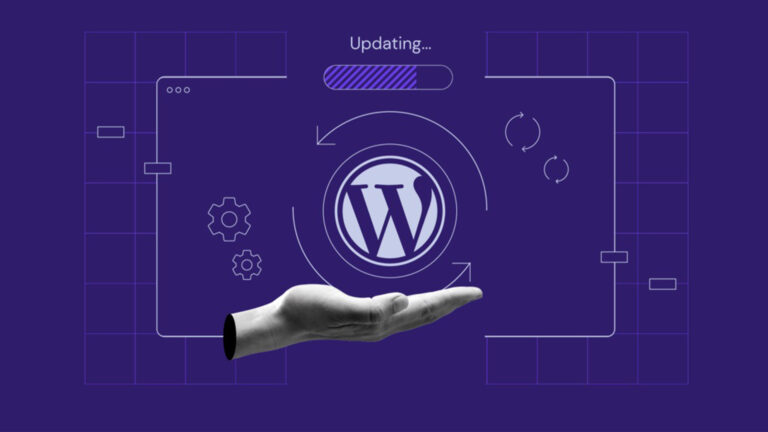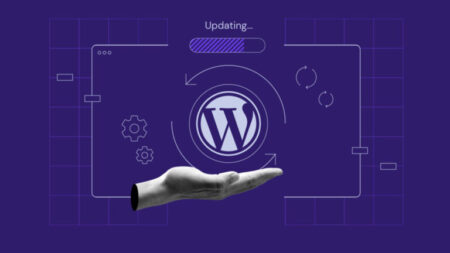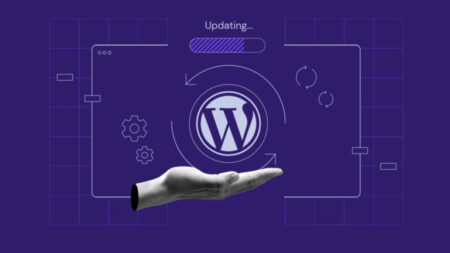WordPress Hata Nedir ve Nedenleri Nelerdir?
WordPress hata terimi, WordPress tabanlı bir web sitesinde karşılaşılan, çeşitli sebeplerden kaynaklanan sorunları ifade eder. Bu hatalar, kullanıcıların web sitelerinin işleyişini etkileyebilir ve zamanla site performansını düşürebilir. WordPress hatalarının nedenleri arasında yazılım hataları, uyumsuz eklentiler, geçersiz kodlamalar, sunucu sorunları ve güncellemeler yer almaktadır.
1. Yazılım Hataları: WordPress core yazılımında veya kullanılan eklentilerde oluşabilecek hatalar, genellikle kodlama ile ilgili sorunlardan kaynaklanır. Bu tür hatalar, genellikle hata mesajlarıyla kendini gösterir.
2. Uyumsuz Eklentiler: Farklı eklentilerin birbiriyle uyumsuz olması, sitenin beklenmedik bir şekilde çalışmasına neden olabilir. Özellikle bir güncelleme sonrası çöküş veya işlevsellik kaybı yaşanabilir.
3. Geçersiz Kodlama: WordPress siteleri, özel temalar veya eklentiler ile özelleştirilebilir. Ancak, yanlış veya hatalı kodlama kullanıldığında, site hatalarla karşılaşabilir.
4. Sunucu Sorunları: Sunucu tarafında meydana gelen problemler de WordPress hata sayısını artırabilir. Sunucu aşırı yükleme, yanlış yapılandırma veya firewall ayarları gibi durumlar, sitenin erişilebilirliğini etkileyebilir.
5. Güncellemeler: WordPress, eklentiler ve temalar sık sık güncellenir. Bu güncellemeler bazen yeni hatalara sebep olabilir veya mevcut hataları çözebilir. Ancak, güncelleme sonrası uygun bir şekilde test edilmemesi, hataların devam etmesine yol açabilir.
Bu nedenlerle, WordPress hata sorunlarıyla karşılaşıldığında dikkatli bir analiz ve doğru çözümler geliştirilmesi önemlidir.
Yaygın WordPress Hataları ve Belirtileri
WordPress Hataları, kullanıcıların web sitelerinde karşılaşabileceği en yaygın sorunlardır. Bu hatalar genellikle bir eklenti, tema, güncelleme ya da sunucu problemi nedeniyle ortaya çıkar. Aşağıda, en sık karşılaşılan WordPress Hatalarının listesi ve bu hataların belirtileri bulunmaktadır:
| Hata Kodu | Açıklama |
|---|---|
| 404 Hatası | Aranan sayfanın bulunamadığı durum. Genellikle yanlış bağlantılar veya silinmiş sayfalar nedeniyle oluşur. |
| 500 İç Sunucu Hatası | Sunucunun isteği işleme alırken bir hata ile karşılaştığını gösterir. Genellikle sunucu ayarlarında ya da .htaccess dosyasında bir sorun vardır. |
| Beyaz Ekran Sorunu | Sitenin tamamen beyaz bir ekranla açılması. Çünkü PHP hatası ya da bellek limitinin aşılması sonucu oluşabilir. |
| Bağlantı Hatası | Veritabanına bağlanmada sorunlar yaşanması durumudur. Genellikle veritabanı bilgileri yanlış olduğunda veya veritabanı sunucusunda bir sorun olduğunda görülür. |
| Tema veya Eklenti Çakışması | Bir tema veya eklentinin diğerleriyle uyumsuz olması sonucu ortaya çıkar. Genellikle yüklemelerin ardından görülür. |
Bu yaygın WordPress Hatalarının belirtilerini dikkatle izlemek, sorunun hızlı bir şekilde çözülmesine paralel olarak kullanıcı deneyimini de artıracaktır. Eğer bu hatalardan birine rastlarsanız, ilgili çözüm yöntemlerini uygulamak için bir sonraki adımınıza geçebilirsiniz.
WordPress Hata Çözümü İçin Temel Adımlar
WordPress hata çözümleri genellikle sistematik bir yaklaşımla ele alınmalıdır. Aşağıda bu süreçte izlenebilecek temel adımlar listelenmiştir:
- Yedekleme Yapın: Herhangi bir değişiklik yapmadan önce, web sitenizin tam bir yedeğini almak her zaman iyi bir uygulamadır. Bu, olası veri kayıplarını önler.
- Eklentileri Kontrol Edin: Eğer hata eklentilerden kaynaklanıyorsa, tüm eklentileri devre dışı bırakmayı deneyin. Sorunun giderilip giderilmediğini kontrol ettikten sonra eklentileri teker teker etkinleştirerek hatanın hangi eklentiden kaynaklandığını belirleyin.
- Tema Değişikliği: Kullandığınız tema, bazı hatalara neden olabilir. Varsayılan bir WordPress temasına geçiş yaparak hatanın devam edip etmediğini kontrol edin.
- Hata Günlüklerini Kontrol Edin: WordPress, hata günlüğü tutma özelliğine sahiptir. Bu günlükler, yaşanan hataların nedenleri hakkında bilgi verir. Günlükleri inceleyerek belirli bir hata hakkında daha fazla bilgi edinebilirsiniz.
- WordPress ve Eklentileri Güncelleyin: Eski sürümler, hatalara neden olabileceği için WordPress’in, eklentilerin ve temanın en son sürümlerini kullanmak önemlidir.
- PHP Sürümünü Kontrol Edin: Hosting servis sağlayıcınızla birlikte, kullandığınız PHP sürümünün WordPress için uygun olup olmadığını kontrol edin. Gerekirse, PHP sürümünüzü güncelleyin.
- Tarayıcı Önbelleğini Temizleyin: Bazı hatalar, tarayıcı önbelleğindeki eski verilerden kaynaklanabilir. Tarayıcı önbelleğini ve çerezleri temizleyerek sorununuza çözüm bulmayı deneyin.
- Temiz Bir Kurulum Düşünün: Eğer tüm adımlara rağmen sorun çözülemiyorsa, WordPress’in temiz bir kurulumunu yapmak son çözüm olarak düşünülebilir.
Tüm bu adımları izleyerek WordPress hata çözümlerinde ilerleme kaydedebilirsiniz. Ancak her durumda, dikkatli olmak ve gerekli yedeklemeleri almak unutulmamalıdır.
Eklenti ve Tema Çakışmalarında WordPress Hata Çözümü
WordPress hataları genellikle eklenti ve tema çakışmalarından kaynaklanabilir. Bu tür hatalar, web sitenizin performansını olumsuz etkileyebilir ve kullanıcı deneyimini bozabilir. İşte bu tür çakışmaları çözmek için izleyebileceğiniz bazı adımlar:
- Eklentileri Devre Dışı Bırakın: İlk adım, tüm eklentileri devre dışı bırakmaktır. Bunu yapmak için, WordPress admin paneline girin, Eklentiler sekmesine gidin ve tüm eklentileri toplu olarak devre dışı bırakın. Daha sonra, siteyi kontrol edin ve hatanın devam edip etmediğini görün.
- Tema Değişikliği Yapın: Eğer eklenti devre dışı bırakma işlemi sorunu çözmediyse, mevcut temanızı varsayılan bir temayla değiştirin (örneğin, Twenty Twenty-One). Tema değişikliği, hatanın temadan kaynaklanıp kaynaklanmadığını belirlemenize yardımcı olacaktır.
- Eklenti ve Tema Güncellemeleri: Hem eklentilerinizi hem de temanızı en son sürümlerine güncelleyin. Güncellemeler, yeni özellikler sunmanın yanı sıra, mevcut hataları ve çakışmaları da giderebilir.
- Tek Tek Eklentileri Aktive Edin: Tüm eklentileri devre dışı bıraktıktan sonra, birer birer eklentileri aktive edin ve her seferinde siteyi kontrol edin. Hatanın hangi eklentinin etkinleştirildiğinde ortaya çıktığını belirlemiş olursunuz.
- Hata Günlüklerini Kontrol Edin: Eğer sorun devam ediyorsa, WordPress hata günlüklerini kontrol edin. Bu günlükler, hangi eklentinin veya temanın hata yarattığını belirlemenize yardımcı olabilir.
- Destek Alın: Eğer yukarıdaki adımlar sorununuzu çözmediyse, ilgili eklenti veya tema geliştiricilerinden destek almayı düşünebilirsiniz. Çoğu zaman, benzer sorunları yaşayan diğer kullanıcılar için çözümler sunulmaktadır.
Bu yöntemler, WordPress hatalarıyla başa çıkmanıza yardımcı olacaktır. Eğer bu adımları izlediğiniz halde sorun devam ediyorsa, profesyonel bir geliştiriciden yardım almak en iyi çözüm olabilir.
WordPress Hata Günlüklerini İnceleyerek Sorunu Belirleme
WordPress hata çözümü için en etkili yaklaşımlardan biri, hata günlüklerini incelemektir. Hata günlükleri, web sitenizde meydana gelen sorunların kaydını tutan belgelerdir. Bu günlükler, genellikle sunucu veya hosting sağlayıcınız tarafından oluşturulur ve hata mesajlarıyla birlikte olayların zaman çizelgesini sunar. Aşağıda, WordPress hata günlüklerini nasıl inceleyeceğinizi ve bu bilgileri nasıl kullanarak sorunları belirleyebileceğinizi gösteren bazı önemli adımlar bulunmaktadır.
Hata Günlüklerini Bulma
İlk olarak, hata günlüklerinizi bulmanız gerekmektedir. Genellikle, bu günlükler aşağıdaki yerlerde bulunabilir:
- Sunucu kök dizininde
error_logdosyası - cPanel veya Plesk gibi hosting kontrol panellerinde hata günlüğü bölümü
- WordPress kök dizininde
wp-content/debug.log(hata ayıklama modunun etkinleştirilmesi durumunda)
Hata Günlüklerini Okuma
Günlük dosyasını açtığınızda, aşağıdaki bilgileri bulabilirsiniz:
| Tarih/Zaman | Hata Mesajı | İlgili Dosya | Satır Numarası |
|---|---|---|---|
| 2023-10-01 10:00:00 | Fatal error: Uncaught Error: Call to undefined function | functions.php | 25 |
| 2023-10-01 10:05:00 | Warning: mysqli_connect(): (HY000/2002): No such file or directory | wp-config.php | 15 |
Yukarıdaki örnekte, her bir hata kaydının tarihi ve saati, hata mesajı, hatanın kaynaklandığı dosya ve bu dosyadaki satır numarası belirtilmiştir. Bu bilgiler, sorununuzun nerede olduğunu anlamada yardımcı olacaktır.
Sorun Giderme
Bulduğunuz hata mesajlarını dikkate alarak, WordPress hata sorunlarını gidermeye yönelik adımlar atabilirsiniz. Örneğin, bir eklenti veya tema çakışması varsa, ilgili bileşeni devre dışı bırakmayı deneyebilirsiniz. Hata mesajında belirtilen dosyalarda hata varsa, kodu gözden geçirerek düzeltmeniz gerekebilir.
Unutmayın, hata günlükleri kritik bilgiler sunar ve WordPress hatalarını gidermede güvenilir bir kaynak olarak kullanılabilir. Hata günlüklerinizi düzenli olarak kontrol etmek, sitenizin sağlığını korumanıza yardımcı olacaktır.
Kullanıcı Deneyimini İyileştirmek İçin WordPress Hata Çözüm Stratejileri
WordPress hatalarını etkili bir şekilde çözmek, kullanıcı deneyimini önemli ölçüde iyileştirebilir. Bu nedenle, bu hataların üstesinden gelmek için belirli stratejiler uygulamak oldukça faydalı olacaktır. İşte dikkate alabileceğiniz bazı stratejiler:
- İletişim Kanallarını Güçlendirin: Kullanıcılar sorun yaşadıklarında, onlara hızlı ve etkili bir şekilde yanıt verebilmek önemlidir. Kullanıcı geri bildirimlerini dikkate alarak hataların daha hızlı çözülmesini sağlayabilirsiniz.
- Temiz ve Kullanıcı Dostu Bir Arayüz Tasarlayın: Kullanıcıların karşılaştığı hataların bazıları, karmaşık veya kötü tasarlanmış bir arayüzden kaynaklanabilir. Arayüzü sadeleştirerek, kullanıcıların deneyimlerini artırabilirsiniz.
- Güncellemeleri Düzenli Olarak Yapın: Tema ve eklenti güncellemelerini düzenli olarak kontrol etmek, potansiyel hataların önüne geçmek için kritik öneme sahiptir. Güncellemeleri yaparak, kullanıcı deneyimini daha güvenilir hale getirebilirsiniz.
- Test Ortamı Kullanın: Web sitenizde büyük değişiklikler yapmadan önce, bir test ortamında denemeler yaparak sorunları önceden belirleyebilirsiniz. Bu, hataların kullanıcılar üzerinde olumsuz bir etki yaratmadan çözülmesine olanak tanır.
- Hata Kayıtlarını İnceleyin: Hata günlüğü kayıtlarını inceleyerek, sık karşılaşılan sorunları ve kullanıcıların sıkıntı yaşadığı noktaları belirleyebilirsiniz. Bu bilgilere dayanarak, deneyimi iyileştirmek için gerekli önlemleri alabilirsiniz.
- Eğitim ve Bilgilendirme: Kullanıcılara, web sitenizin özellikleri ve olası hatalar hakkında bilgilendirici materyaller sunmak, onların daha bilinçli hareket etmelerini ve sorunlarla başa çıkmalarını kolaylaştıracaktır.
Bu WordPress hata çözüm stratejilerini dikkate alarak, kullanıcı deneyimini geliştirebilir ve web sitenizin performansını artırabilirsiniz. Etkili bir kullanıcı deneyimi, sadık bir kitle oluşturmak ve dönüşüm oranlarını artırmak açısından oldukça değerlidir.